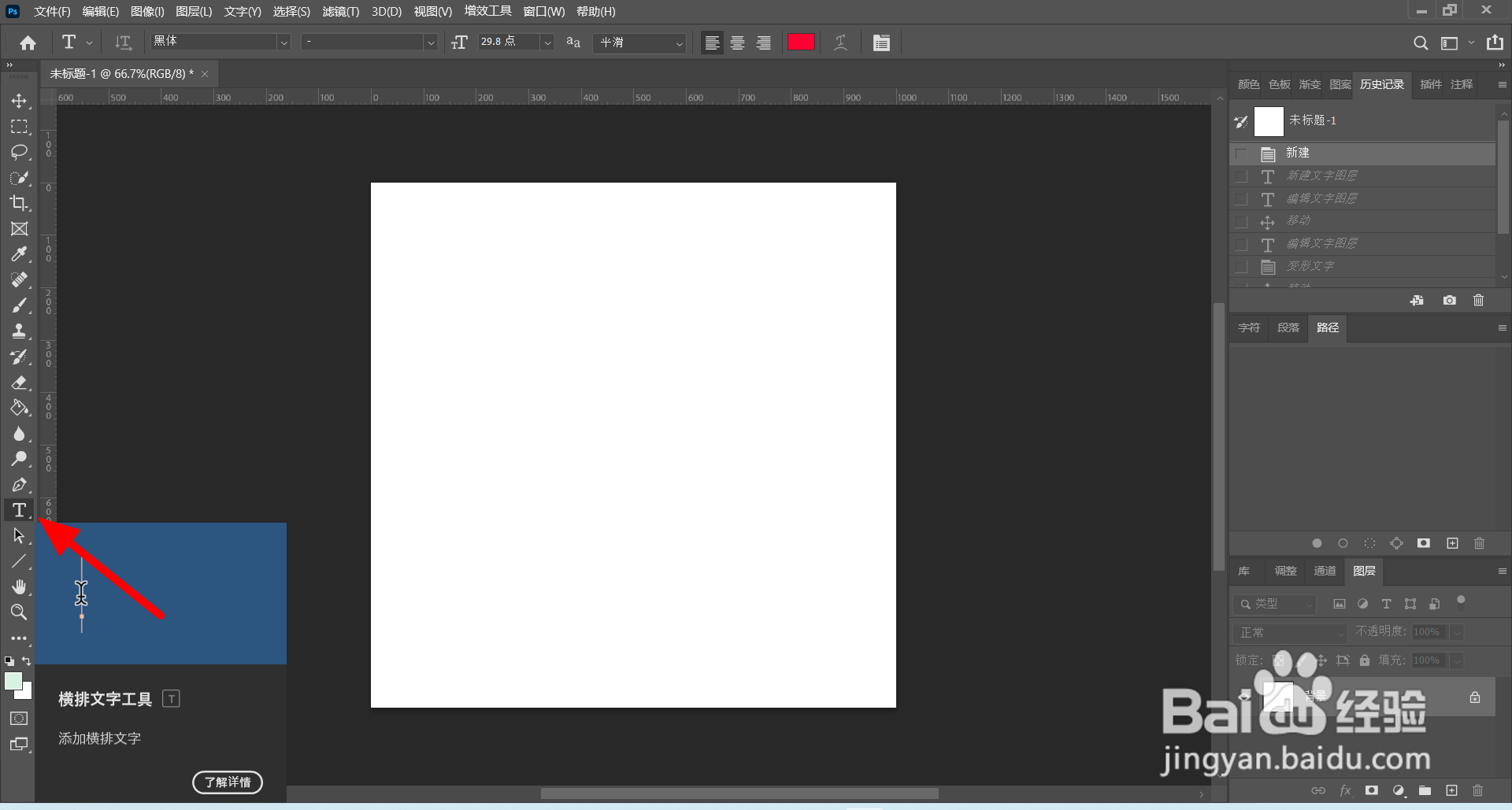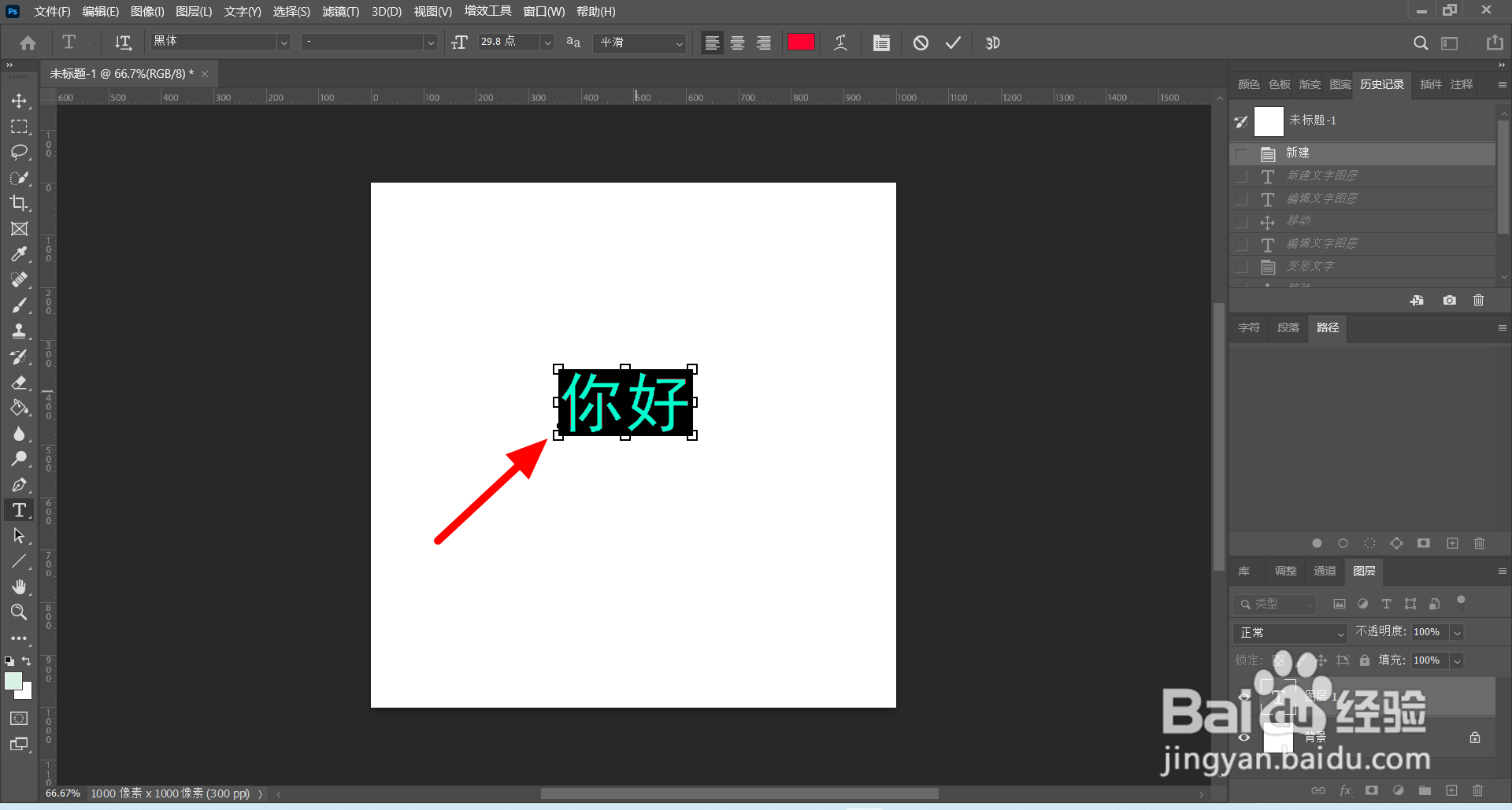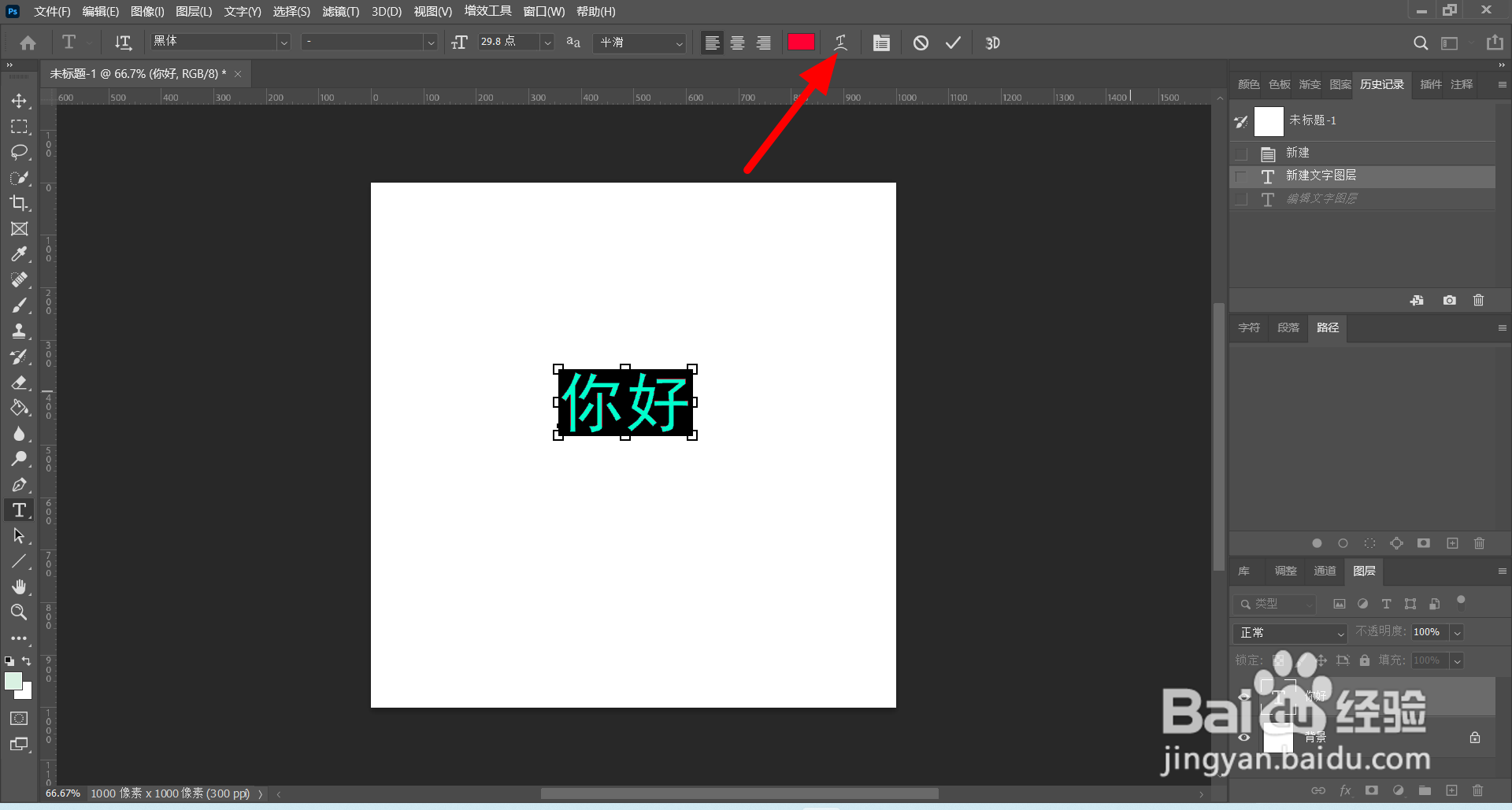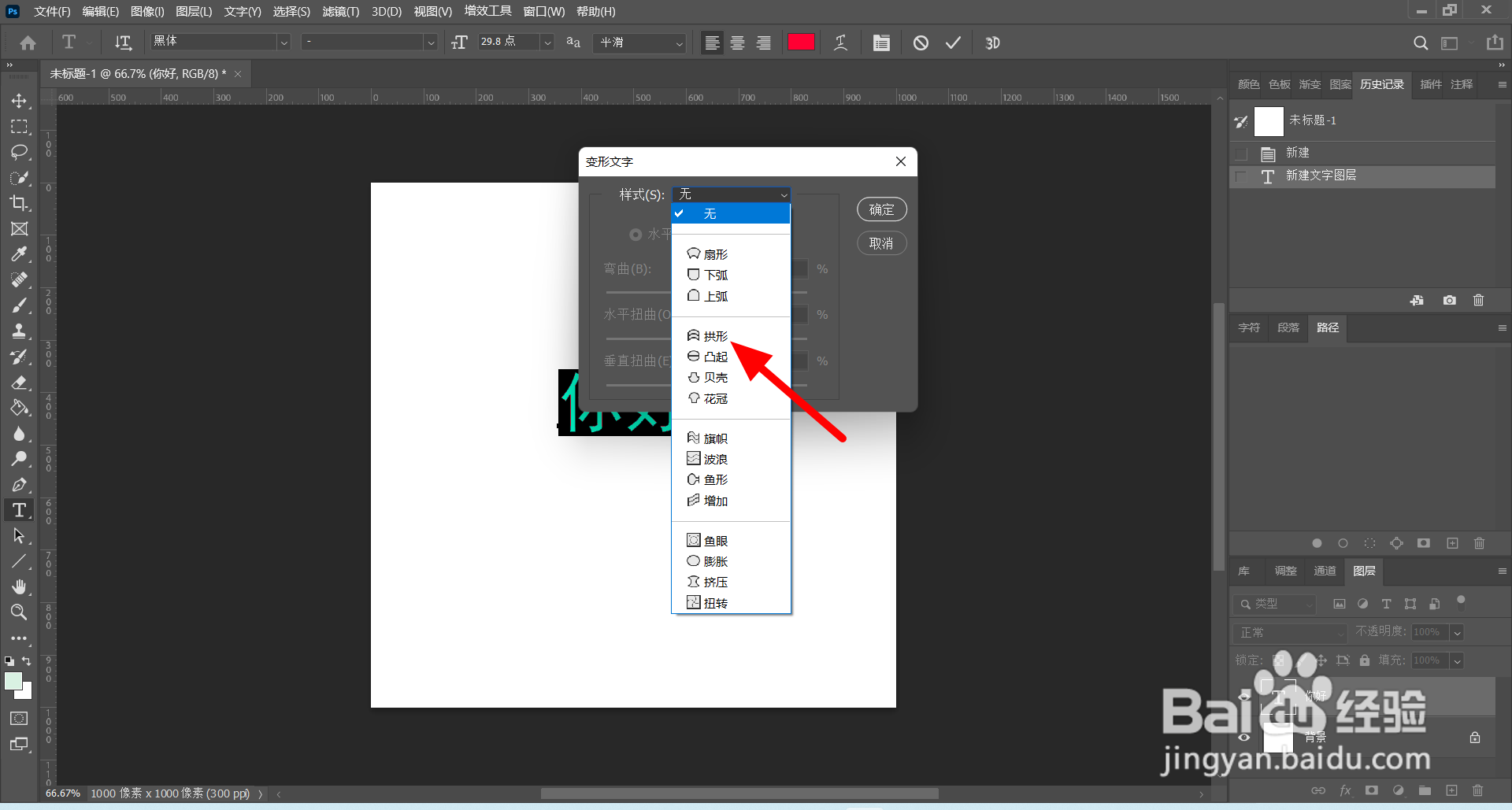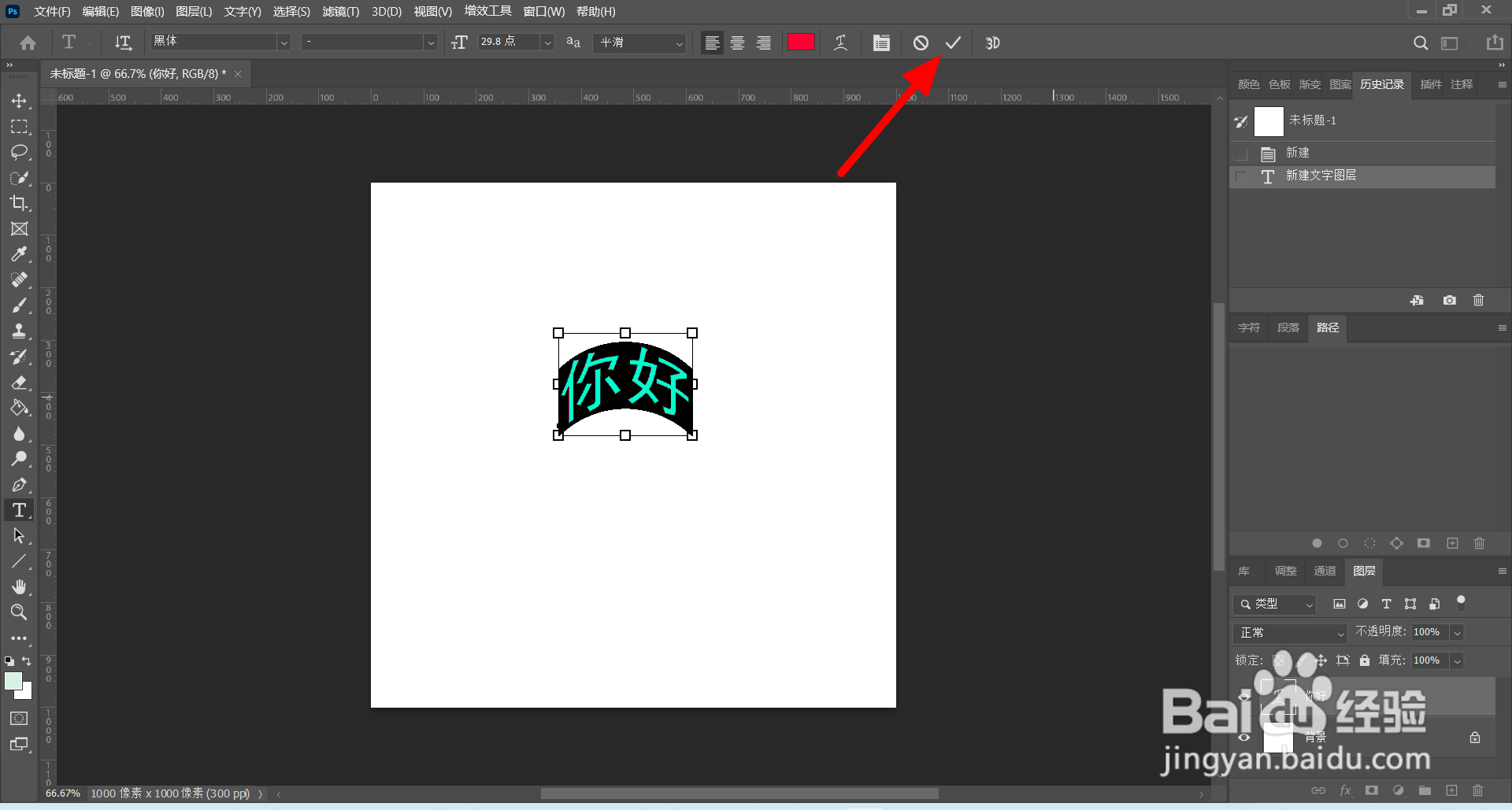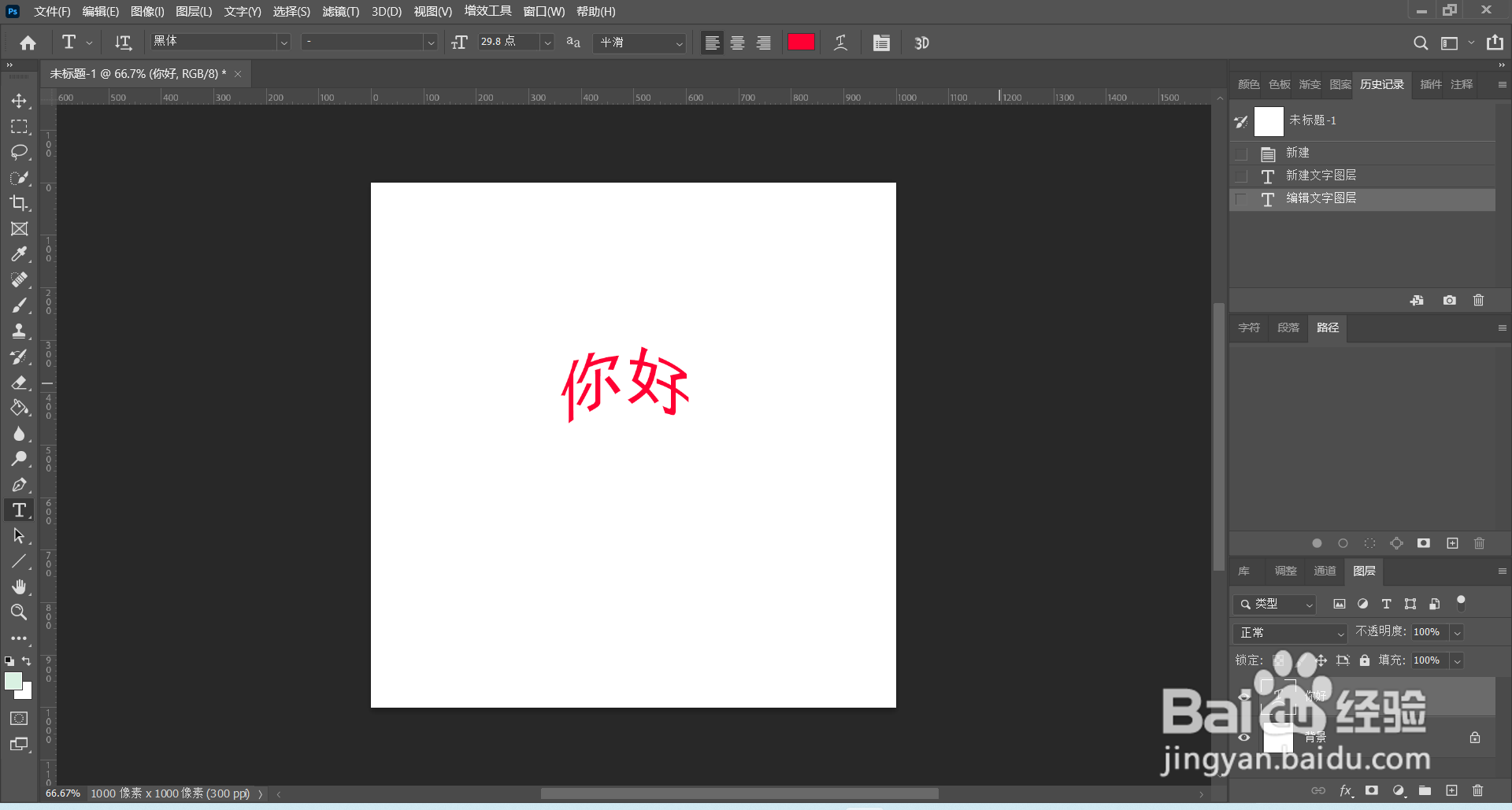ps怎么制作花式艺术字
1、点击横排文字工具在ps中新建图层,点击横排文字工具。
2、输入文字在图层上输入文字。
3、点击创建文字变形完成输入,点击创建文字变形。
4、选择拱形在变形文字页面,以拱形为例,选择拱形。
5、点击确定完成设置,点击确定。
6、点击对点击对,这样就制作成功。
声明:本网站引用、摘录或转载内容仅供网站访问者交流或参考,不代表本站立场,如存在版权或非法内容,请联系站长删除,联系邮箱:site.kefu@qq.com。
阅读量:41
阅读量:27
阅读量:83
阅读量:43
阅读量:22